Skuteczne metody zdalnego połączenia ze smartfonem Android

- 1400
- 114
- Roman Pawlik
Nie zaprzecz faktu, że zdecydowana większość smartfonów pracuje obecnie na podstawie systemu operacyjnego Android Mobile.
Jednocześnie smartfon dla nowoczesnego użytkownika jest niezwykle uniwersalnym i wielofunkcyjnym urządzeniem. Przechowywane są tutaj nie tylko kontakty telefoniczne, filmy i zdjęcia, ale także różne przydatne i ważne dane, dokumenty tekstowe i wiele więcej.

W niektórych przypadkach potrzeba uzyskania zdalnego dostępu do telefonu w celu przesłania niektórych plików, spójrz na pewne informacje, gdy nie ma pod ręką urządzenia. I możesz to zrobić w trybie połączenia od telefonu do telefonu lub z komputera do telefonu.
Dlaczego jest to konieczne
Najpierw powinieneś odpowiedzieć na całkowicie logiczne pytanie, czy można w ogóle połączyć się z telefonem na podstawie Androida. Tak, możesz to zrobić. I w tej procedurze nie ma nic szczególnie skomplikowanego.
Pomimo faktu, że możesz przejść do telefonu, mając pod ręką inne urządzenie, nie wszyscy rozumieją, dlaczego jest to potrzebne.
Dostęp zdalny jest w dużej mierze konieczny do zachowania ważnych i cennych informacji, których atakujący nie chcą podawać w ręce. Jest to również sposób na zdalne odcięcie urządzenia, śledzenie jego aktualnej pozycji na mapie.

Ponadto, w obecności takiego dostępu, można pobrać pliki i dane znajdujące się na zdalnym smartfonie na inne urządzenia. Na przykład osoba zapomniała telefonu w domu, ale zabrała ze sobą komputer. Lub z jego dwóch smartfonów zajęło tylko jeden. A z drugiej strony były dane niezbędne do pracy lub do celów osobistych. Po dostrojeniu zdalnego dostępu możesz skontaktować się z zapomnianym telefonem i wyodrębnić z niego wszystkie niezbędne informacje.
Ale są one dalekie od wszystkich funkcji i możliwości, które użytkownik określa zdalny dostęp do użytkownika. Z nim możesz:
- przeprowadzić reset do ustawień fabrycznych;
- określić lokalizację;
- usunąć dane osobowe;
- czytaj wiadomości;
- aktywuj i zarządzaj aparatem;
- Słuchaj połączeń (nie zawsze);
- blokuj witryny i programy, aby dziecko nie użyło ich.
Funkcjonalność dostępu zdalnego jest więcej niż szeroka.
Jak skonfigurować
Przed zdalną aktywacją zarządzania Android musisz wybrać schemat połączenia dla siebie.
Istnieją 2 opcje:
- Telefon telefoniczny;
- Telefon komputerowy.
W zależności od tego, jak dokładnie będzie wygodniejsze i lepiej usunąć telefon na podstawie systemu operacyjnego Android, powinieneś użyć odpowiednich narzędzi.
Jeśli zdecydujesz się nauczyć się zarządzać telefonem, który działa na Androida, warto rozważyć wszystkie dostępne metody.
Telefon
Na początek, jak połączyć się z ekranem lub obcy Androida za zgodą stron zdalnie za pomocą schematu telefonicznego telefonicznego.
Oznacza to, że możesz zdalnie sterować podłączonym urządzeniem z Androidem ze smartfona opartego na tym samym systemie operacyjnym mobilnym. Nie musi to być 2 twoje telefony. Wszystko zależy od konkretnej sytuacji. Czasami istnieje potrzeba nawiązania związku między urządzeniami przyjaciół, znajomymi, współpracownikami itp.
UWAGA. Przedstawione tutaj metody działają na interakcję smartfona za pomocą smartfona, a także tablet ze smartfonem i tabletem z tabletem.Wynika to z faktu, że urządzenia te używają praktycznie tych samych wersji mobilnych systemów operacyjnych. Sytuacja z połączeniem smartfona i komputera jest już inna.
Tutaj na ratunek mogą przychodzić 2 główne zastosowania:
- Airmiroror.
- PONADROID.
O każdym z nich należy powiedzieć osobno.
Airmiroror
Jedna z dość prostych opcji, jak zdalnie usuwać ze smartfona na podstawie Androida na inny telefon z tym samym systemem operacyjnym. W takim przypadku wersje nie muszą być takie same.
AirMirror jest całkowicie bezpłatny. Dlatego jest tak popularny. Dostępne do pobrania w oficjalnym systemie Android App Store.
W przypadku instalacji i ładowania problemów nie powinno się pojawiać. Ale ustawienie wymaga wyjaśnienia.
Aby skonfigurować telefon na podstawie Androida, który można zdalnie podłączyć do innego smartfona, potrzebujesz:
- Uruchom aplikację, wyświetl krótką instrukcję. Można go przegapić, ponieważ nie ma tam nic szczególnie ważnego. Wszystko można znaleźć w kolejnych instrukcjach;
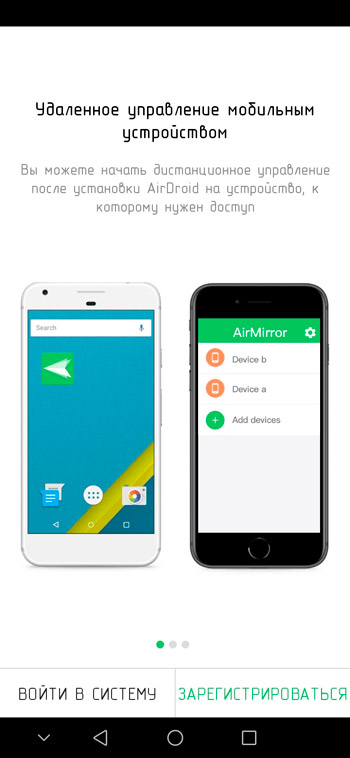
- Kliknij przycisk rejestracji. Tutaj musisz wskazać adres skrzynki elektronicznej, wymyślić login, a także niezawodne hasło. Upewnij się, że dane są wprowadzane poprawnie. Możesz kliknąć przycisk „Dalej”.
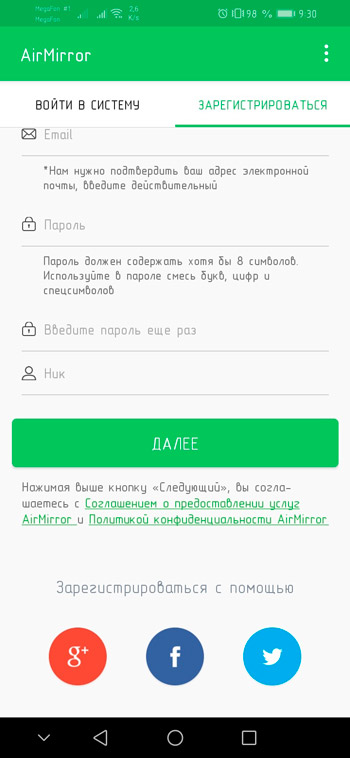
- Teraz powinieneś otworzyć elektroniczne pudełko. List przychodzi tutaj z potwierdzeniem nowego zarejestrowanego konta. Konieczne jest przekroczenie załączonego łącza, a aktywacja dostępu zostanie zakończona;
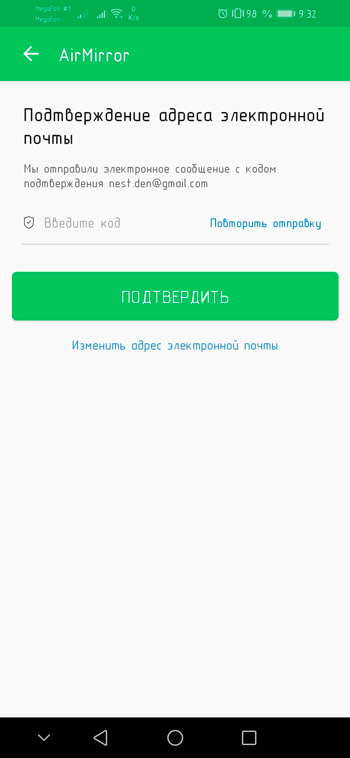
- Tutaj możesz zalogować się za pomocą kont z Facebooka, Twittera lub Google;
- Po wejściu do wniosku na koncie musisz przejść do zakładki o nazwie zdalne wsparcie;
- Instrukcja i opis wszystkich niezbędnych działań zostaną wyświetlone na ekranie;
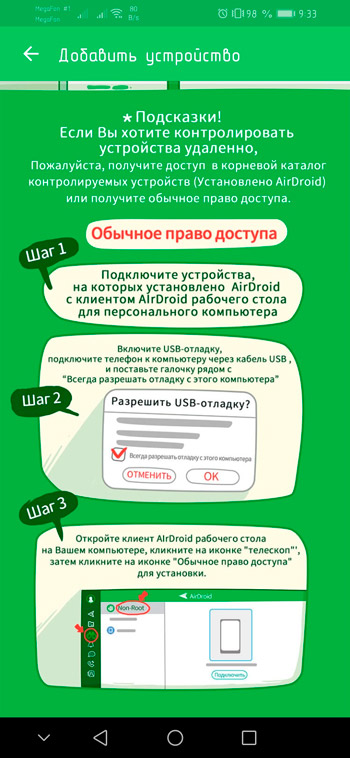
- Konieczne będzie zainstalowanie telefonu, nad którym zostanie przeprowadzona kontrola, specjalna aplikacja AirDroid. Jest również dostępny na oficjalnym rynku urządzeń z Androidem;
- Teraz nowo zainstalowana aplikacja jest uruchamiana. Кога появится первоfe окно, жите "нет, сасибо", а во вором окне жже на кнопÓST
- Dostęp do urządzenia, pamięci, a także mikrofonu. Konieczne będzie kliknięcie klawisza „Pozwól”;
- Następnie kod dostępu jest automatycznie generowany;
- To hasło jest wprowadzane na głównym urządzeniu w aplikacji AirMirror;
- Po przepisaniu kodu przycisk „Połączenie” jest naciśnięty i pojawia się panel sterowania na wyświetlaczu.
Ale istnieje opcja alternatywna.
Aby to zrobić, musisz zainstalować program AirDroid na drugim urządzeniu. Następnie kliknij przycisk „Enter” i zaloguj się pod podobnym kontem, jak na pierwszym smartfonie, w którym zostałeś zarejestrowany w AirMirror.
Następnie przycisk „Kontynuuj” i otwieranie kontroli dostępu.
Teraz powinieneś wrócić do pierwszego urządzenia, w którym zainstalowano aplikację AirMirror. Sprawdź, czy drugie urządzenie jest wyświetlane na liście. Jeśli tak, kliknij nazwę smartfona i wybierz opcję potrzebnego dostępu zdalnego, którego potrzebujesz. Używanie ekranu lustrzanego jest optymalne.
UWAGA. Tryb „sterowania” będzie dostępny tylko wtedy, gdy istnieje program na komputerze lub z otwartymi prawami root.Po ukończeniu wszystkich niezbędnych ustawień możesz zdalnie sterować podłączonym urządzeniem, zobaczyć jego komputer i wykonać te same działania, co na zwykłym telefonie.
PONADROID
Kolejny popularny program, z którym można skonfigurować tryb zdalnego sterowania przez inny smartfon lub tablet.
Najpierw musisz zabrać telefon, na który dostęp do dostępu. Konieczne jest zainstalowanie tej aplikacji, uruchomienie jej, wcześniej podłączone do sieci bezprzewodowej lub mobilnego Internetu. Następnie naciśnięty jest przycisk Zezwolenie na zdalne sterowanie i wszystkie żądane zezwolenia są potwierdzone. Ostatecznie pozostaje tylko kliknięcie przycisku, aby uruchomić.
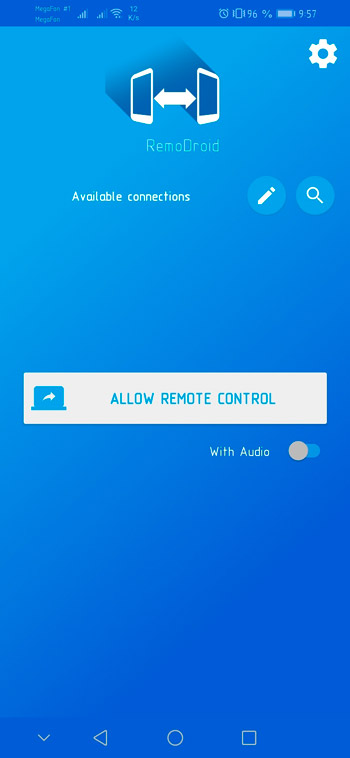
Teraz jest pobierane drugie urządzenie, z którego zostanie zarządzany pierwszy telefon. Tutaj zainstalowana jest ta sama aplikacja. Telefony powinny być w tej samej sieci. Gdy aplikacja zostanie uruchomiona na liście dostępnych urządzeń, wyświetlany jest ten, z którego dozwolony był dozwolony dostęp. Pozostaje z nim połączyć się i to wszystko.
Jeśli przejdziesz do ustawień, możesz dodatkowo umieścić hasło, aby uzyskać dostęp. Bez tego nikt nie będzie mógł połączyć się nieautoryzowanego i uzyskać zdalny dostęp.
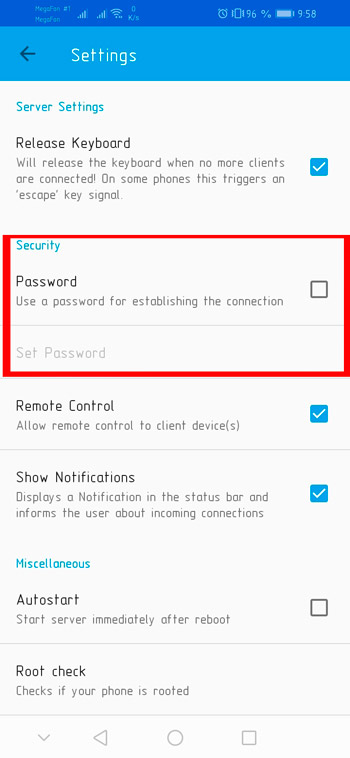
Problem tego narzędzia polega na tym, że nie zezwala ono na zarządzanie plikami i dokumentami, śledzenie lokalizacji. Plus oba urządzenia powinny znajdować się w tej samej sieci.
Smartfon-komputer
Istnieją sytuacje, w których zdalny dostęp do urządzenia mobilnego należy uzyskać za pomocą komputera lub laptopa.
Co jest najciekawsze, łączenie ze smartfonem z komputera jest jeszcze łatwiejsze. Dla takich celów istnieje wiele programów.
Warto rozważyć najpopularniejsze, skuteczne i łatwe w pracy.
Menedżer urządzeń Android
Google Development. Co więcej, jest to obiektywnie najłatwiejsze, a jednocześnie bardzo wygodny sposób na nawiązanie połączenia między smartfonem a komputerem.
To nie jest nawet program, ale specjalna usługa Google. Za pomocą niego możesz śledzić telefon, włączyć blokadę, usunąć wszystkie dane, połączenie itp.
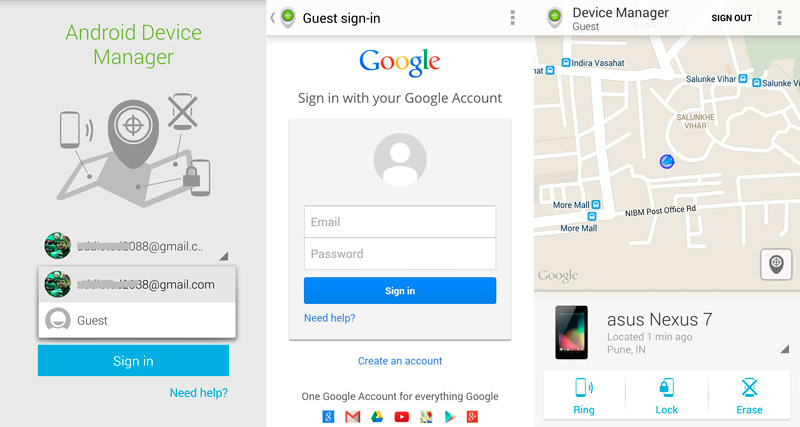
Aby skonfigurować działanie usługi, potrzebujesz:
- Otwórz oficjalną stronę tej usługi;
- Na otwartej stronie usługi wykonaj autoryzację swojego konta w Google;
- Jeśli wcześniej nie było żadnej konta, trzeba go utworzyć, przeprowadzając procedurę rejestracyjną (jest na smartfonie);
- W usłudze, w której wyjechałeś z komputera, zaloguj się przez konto smartfona;
- Zazwyczaj w tym celu należy wskazać adres e -mail i hasło dostępu;
- Otwórz menu boczne, w którym możesz wybrać odpowiednią funkcję.
Na podstawie opcji adres tej samej usługi można również otworzyć w przeglądarce mobilnej. Plus istnieje oficjalna aplikacja do smartfonów i tabletów.
TeamViewer
Jeden z najpopularniejszych programów oprogramowania, które są używane do tworzenia zdalnego dostępu i sterowania z komputera. Oprogramowanie jest poszukiwane wśród rzemieślników komputerowych, którzy zdalnie konfigurują i pomagają w rozwiązywaniu problemów innych użytkowników. Ponadto, zdalnie, bez fizycznej obecności.
Za pomocą tego programu możesz:
- uzyskać dostęp do zawartości urządzenia;
- Zobacz wydarzenia;
- wprowadzać zmiany w ustawieniach;
- robić zrzuty ekranu;
- Zaktualizuj aplikacje.
Najpierw musisz otworzyć oficjalną stronę aplikacji, która ma tę samą nazwę TeamViewer na komputerze. Pobierz i zainstaluj aplikację na komputerze. Tak, istnieje również rozszerzenie przeglądarki, ale pod względem wygody pracy jest znacznie gorsze od pełnego oprogramowania.
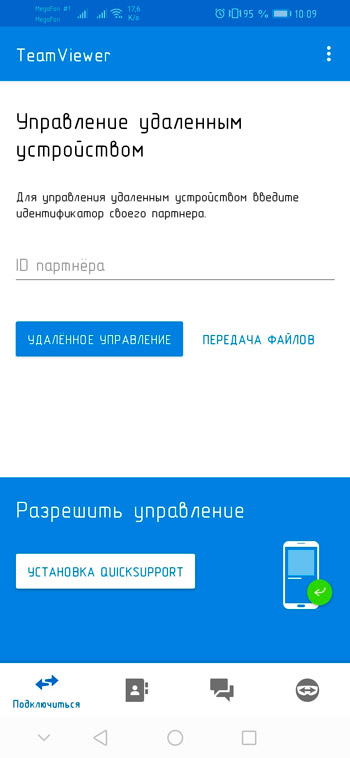
Podczas instalacji musisz nacisnąć odpowiedni przycisk, a następnie wybrać opcję osobistego użycia niekomercyjnego. Po zakończeniu instalacji nastąpi automatyczne uruchomienie programu.
Teraz na smartfonie musisz wykonać następujące czynności:
- Znajdź w Google Play w aplikacji o nazwie Team Viewer z prefiksem szybkiego wsparcia;
- pomiń prezentację;
- Kliknij przycisk „Gotowy”;
- Umożliwić dostęp;
- Poczekaj na identyfikator wyświetlania na wyświetlaczu.
Wróć do komputera, w którym, w wierszu o nazwie Partner ID, musisz przepisać kod wyświetlany na ekranie smartfona.
Następnie pozostaje kliknięcie zdalnego sterowania i podłączyć się do urządzenia mobilnego. Jeśli wszystko jest wykonane poprawnie, wówczas na komputerze lub tablecie lub tablecie powinien pojawić się pulpit urządzenia mobilnego.
Mobizen Mirroring
Dobra aplikacja, ale z jej niedociągnięciami. Będą zauważalne tylko wtedy, gdy użyjesz bezpłatnej wersji programu. Chodzi o to, że taka aplikacja umożliwia krycie dwóch urządzeń tylko za pośrednictwem USB lub w sieci lokalnej. Oznacza to, że możliwość zdalnego zdalnego sterowania jest nieobecna. Dlatego lepiej jest natychmiast przejść na wersję płatną, jeśli potrzebna jest odpowiednia funkcjonalność.
Ładowanie programu jest lepsze z oficjalnej strony internetowej. Poszukaj wersji komputera. Jest wywoływane, wersja komputerowa w sekcji ładowania. Postępuj zgodnie z instrukcjami w instrukcjach. Nie ma nic skomplikowanego.
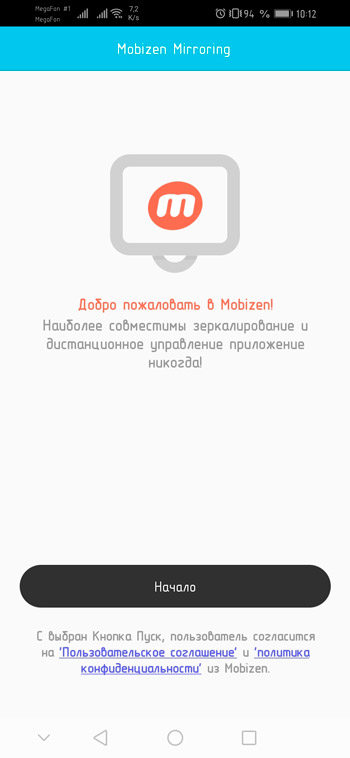
Następnie musisz zainstalować aplikację, tylko dla smartfona. Jest dostępny w Google Play.
Podczas pierwszej premiery pojawi się żądanie, aby zapewnić inny dostęp. Musisz się zgodzić i otworzyć żądane funkcje.
Teraz konieczne będzie utworzenie konta od użytkownika lub po prostu wprowadzenie konta Google. Wybierz dowolną opcję wygodna dla Ciebie. Ale co najważniejsze, jest to potrzeba aktywowania debugowania USB na smartfonie. Podczas łączenia się ze smartfonem z komputera przez sieć nie jest to konieczne.
Po zakończeniu instalacji na smartfonie i utworzeniu konta, w ramach niego musisz wprowadzić program z komputera. Ponadto kod weryfikacyjny jest generowany i jest wprowadzany przez telefon. Wszystko, połączenie jest ustalone, możesz użyć możliwości zdalnego dostępu.
VYSOR
Bardzo interesujący program, z którym można uzyskać pełny dostęp za pomocą komputera i połączyć się z niektórymi urządzeniami z Androidem.
Ważne jest, aby zrozumieć, że nie mówimy o jakimś złożonym i przebiegłym narzędzie. Jest to czysto dobrowolna okazja, aby uzyskać dostęp do zarządzania urządzeniem mobilnym w stosunkowo niewielkiej odległości.
W celu konfiguracji będziesz musiał włączyć debugowanie USB na smartfonie, a także podłączyć telefon i komputer za pomocą kabla.
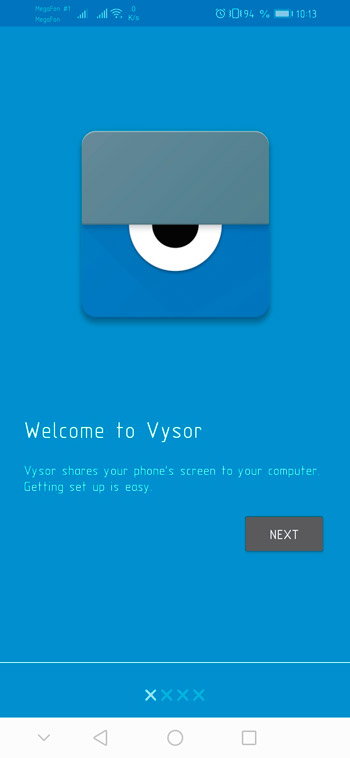
Teraz na samym komputerze zainstalowany jest podobny program o nazwie Vysor. Na stronie internetowej programistów nie zapomnij wybrać systemu operacyjnego, na którym działa Twój komputer. To jest ta wersja programu, którą musisz ustanowić.
Łącząc oba urządzenia za pomocą kabla USB, a także aktywację debugowania, kliknij przycisk Widok w pobliżu nazwy wykrytego urządzenia mobilnego i poczekaj na koniugację.
Odłączanie i usuwanie dostępu
Jeśli istnieje potrzeba w pełni odłączyć wcześniej otwarty dostęp do urządzenia mobilnego, musisz zrobić kilka kroków.
Najpierw dezaktywuj opcję „Znajdź urządzenie” oferowaną przez usługę Google. Tutaj musisz otworzyć ustawienia i przejść do sekcji Google. Dalej w menu „bezpieczeństwo” oraz w sekcji „Znajdź urządzenie”. Przenieś suwak w kierunku zamknięcia.
Po wyłączeniu tej funkcji urządzenia nie można wykryć ze stratą, a także zdalnie usuwać dane.
Zastanów się dokładnie przed wyłączeniem tej funkcji. W przypadku kradzieży lub utraty urządzenia mobilnego może stać się prawdziwym zbawieniem.
Jeśli do uzyskania dostępu użyto jednej z rozważanych aplikacji, aby ograniczyć połączenia, wystarczy je usunąć z telefonu lub smartfona.
Pomimo faktu, że urządzenia mobilne z systemem operacyjnym Android otwierają szerokie możliwości zdalnego dostępu, powinny być bardzo ostrożne i dokładnie wykorzystywane.
Nie pozwól, aby wątpliwe osobowości zdalnie przejść do telefonu, zmienić coś tam, załadować i zainstalować. Takie procedury są przeprowadzane tylko w ramach zarządzania własnymi urządzeniami lub przy ubieganiu się o pomoc dla zaufanych i niezawodnych ludzi.
- « Sposoby uzyskania prawej prawej na Androidzie
- Nieautoryzowane powiązania z Wi-Fi i sposobem ochrony przed nimi »

